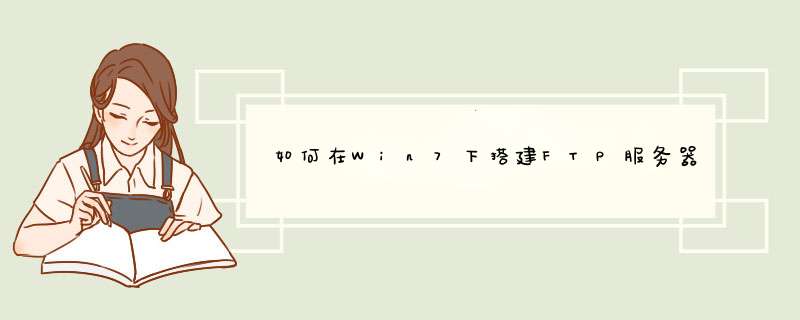
刚刚用WIN7好多软件都不支持
看是看了,不过我一般不用IIS做站点
自己沙发,大家没人会吗相关资料参考: 让用户以各种FTP客户端软件(如CuteFTP、WS_FTP等)上传或下载所需要的文件 1、如何建立第一步 安装原版软件和汉1、 中,我们可以人 为地控制Serv-U引擎的运行或停止,记住,在Win 9x/Me 中,我们就要在此选择"系统服务",才会运行Serv 保证给力,ok了就给个满意WIN7系统下建FTP服务器方法:一、创建FTP站点。
打开:控制面板---系统和安全---管理工具---Internet 信息服务。
建站:右键点击网站---添加FTP站点。
输入FTP 站点名称---选择你的 FTP 目录物理路径,点下一步。
IP选择本机IP,端口默认21(可更改),SSL选"允许",点下一步。
设置权限,点击完成。
二、管理用户权限。
Trsmas(新建FTP站点)右键点击,选择"编辑权限"。
FTP属性----安全----编辑---打开FTP权限对话窗。
匿名访问:添加---打开选择用户或组对话窗---文本框中输入everyone---检查名称---确定。
权限访问:高级---打开新窗口---立即查找---在结果中选择---确定。
注:提前在系统中添加用户名和密码。
三、验证成功。
打开网页,输入ftp://IP:port。
匿名访问,则直接进入根目录下;有权限限制的,输入用户名和系统密码。
四、常遇问题。
更改防护墙设置。
若FTP所在主机IP发生变化要重置FTP站点的绑定IP。
FTP设置发生变化后,要重新启动FTP站点才能生效。
打开登录页后,输入用户名密码,登录失败始终停留在登录页。
修改SSl为"允许",重启站点确认 。1打开win7的控制面板-添加或删除程序-添加/删除windows组件-应用程序服务器-Internet 信息服务-FTP服务器-确定-完成。
2安装后,进入系统-控制面板-系统和安全-管理工具,打开Internet信息服务。
3在网站上面右键--添加FTP站点。
4输入站点名称和选择FTP的路径即可。
5在浏览器地址栏输入:ftp://IP地址,测试。
欢迎分享,转载请注明来源:内存溢出

 微信扫一扫
微信扫一扫
 支付宝扫一扫
支付宝扫一扫
评论列表(0条)